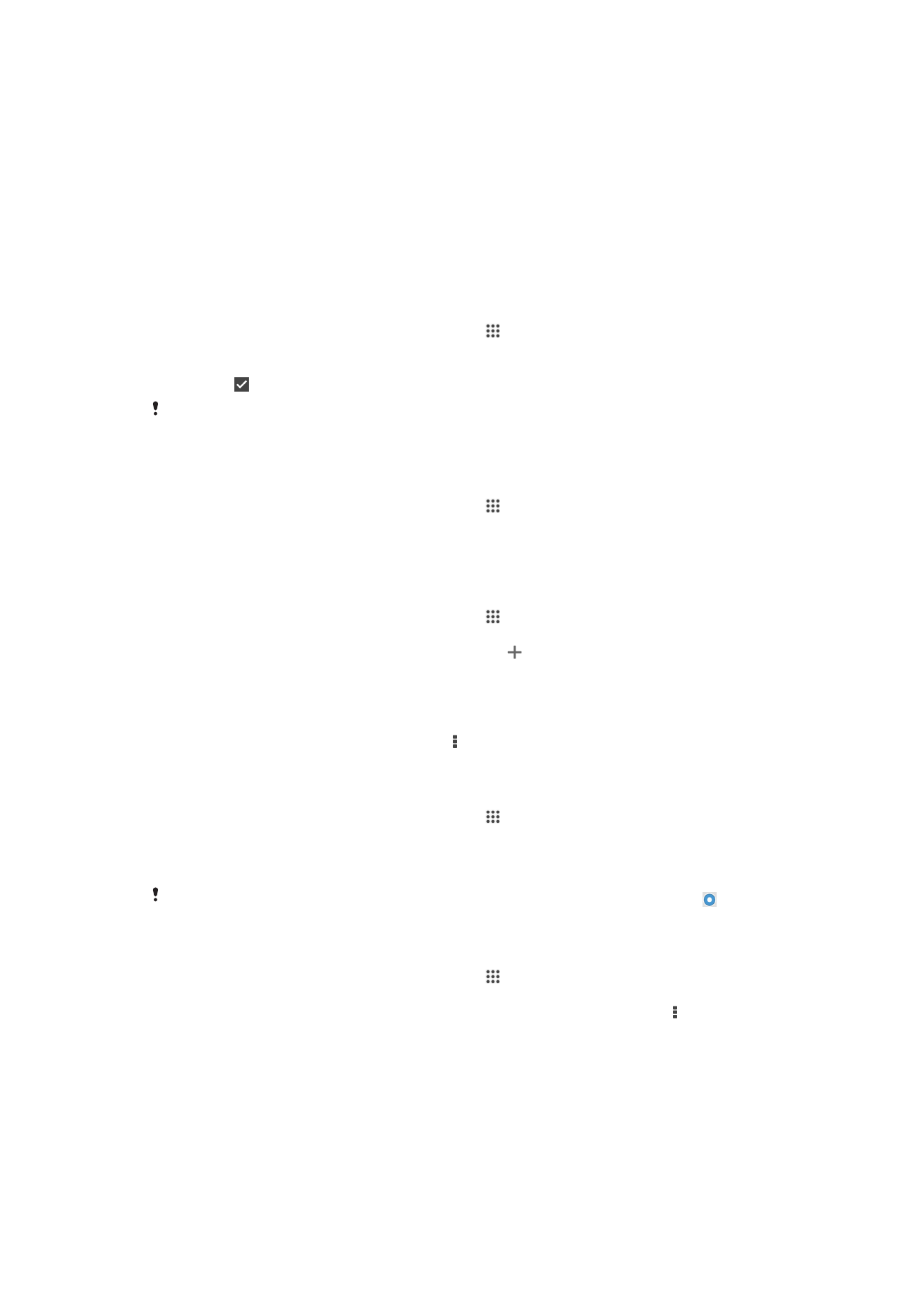
Wi-Fi®
Utilize as ligações Wi-Fi® para navegar na Internet, transferir aplicações ou enviar e
receber e-mails. Depois de se ligar a uma rede Wi-Fi®, o seu dispositivo lembra-se da
rede e liga-se automaticamente à mesma da próxima vez que se encontrar na área de
cobertura.
28
Esta é uma versão Internet desta publicação. © Imprima apenas para uso privado.
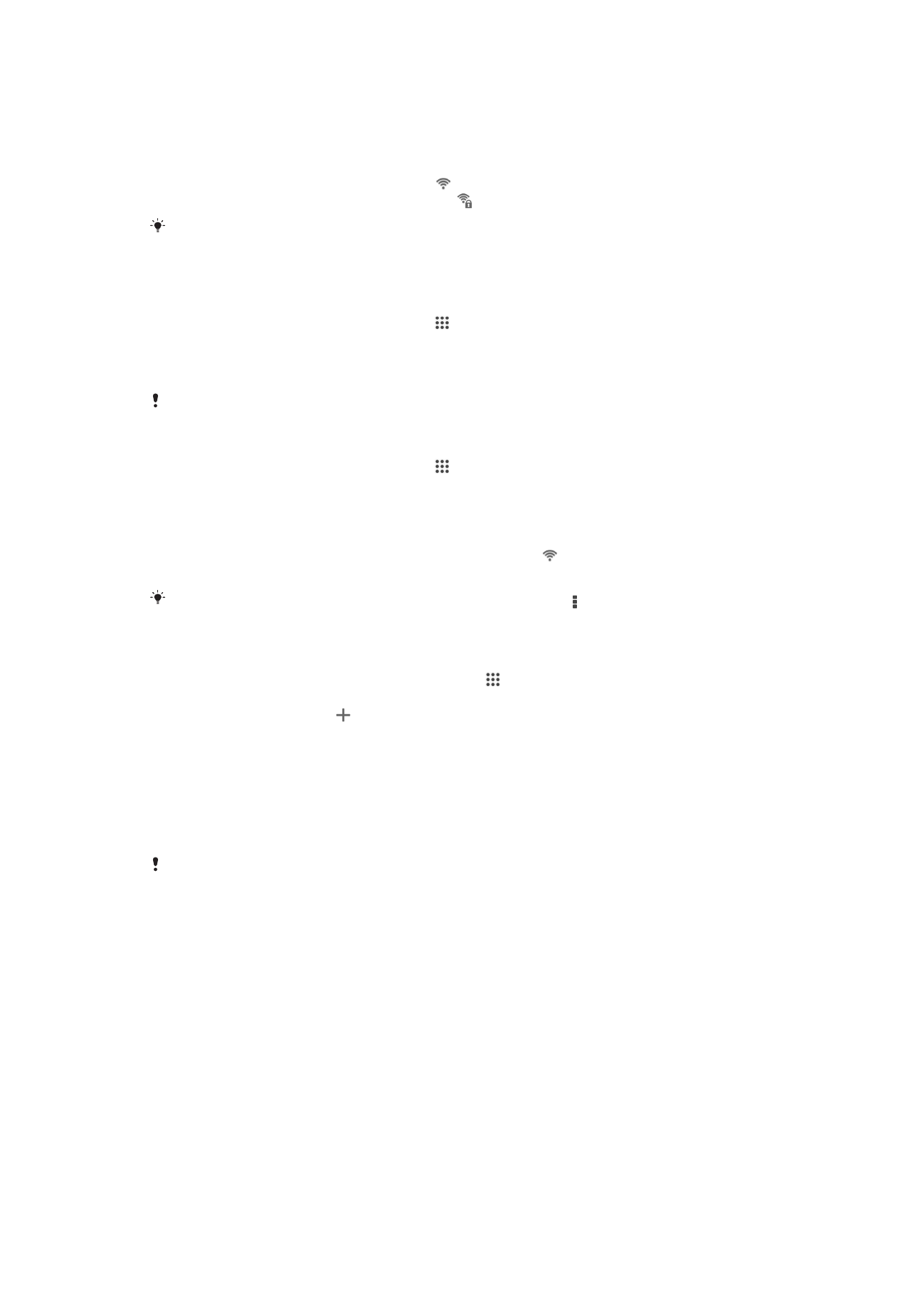
Algumas redes Wi-Fi® necessitam que inicie sessão numa página Web antes de obter
acesso. Contacte o seu administrador de rede Wi-Fi® relevante para obter mais
informações.
As redes Wi-Fi® disponíveis podem ser redes abertas ou protegidas:
•
As redes abertas estão indicadas com junto do nome da rede Wi-Fi®.
•
As redes protegidas estão indicadas com junto do nome da rede Wi-Fi®.
Algumas redes Wi-Fi® não são apresentadas na lista de redes disponíveis porque não
difundem o respetivo nome de rede (SSID). Se souber o nome da rede, pode adicioná-lo
manualmente à sua lista de redes Wi-Fi® disponíveis.
Para ligar o Wi-Fi®
1
No Ecrã inicial, toque rapidamente em .
2
Localize e toque rapidamente em
Definições.
3
Arraste o controlo de deslize junto de
Wi-Fi para a direita, para ativar a função Wi-
Fi®.
Poderão decorrer alguns segundos até que a rede Wi-Fi® seja ativada.
Ligar a uma rede Wi-Fi® automaticamente
1
No Ecrã inicial, toque rapidamente em .
2
Localize e toque rapidamente em
Definições.
3
Toque rapidamente em
Wi-Fi. Todas as redes Wi-Fi® disponíveis são
apresentadas.
4
Toque rapidamente numa rede Wi-Fi® para estabelecer ligação à mesma. Para
redes protegidas, introduza a palavra-passe relevante. é apresentado na barra
de estado depois de se ligar.
Para procurar redes novas disponíveis, toque rapidamente em e, em seguida, toque
rapidamente em
Procurar.
Adicionar uma rede Wi-Fi® manualmente
1
A partir do Ecrã inicial, toque rapidamente em .
2
Localize e toque rapidamente em
Definições > Wi-Fi.
3
Toque rapidamente em .
4
Introduza as informações de
SSID da rede.
5
Para selecionar um tipo de segurança, toque rapidamente no campo
Segurança.
6
Se for necessário, introduza uma palavra-passe.
7
Para editar algumas opções avançadas, como as definições de proxy e IP,
marque a caixa de verificação
Mostrar opções avançadas e, em seguida, edite
conforme pretender.
8
Toque rapidamente em
Guardar.
Contacte o seu administrador da rede Wi-Fi® para obter a SSID e a palavra-passe da rede.
Aumentar a potência do sinal Wi-Fi®
Existem algumas medidas que pode tomar para aumentar a potência de um sinal Wi-
Fi®:
•
Aproxime o dispositivo do ponto de acesso Wi-Fi®.
•
Afaste o ponto de acesso Wi-Fi® de quaisquer potenciais obstruções ou interferências.
•
Não cubra a área da antena Wi-Fi® do dispositivo (a área realçada na ilustração).
29
Esta é uma versão Internet desta publicação. © Imprima apenas para uso privado.
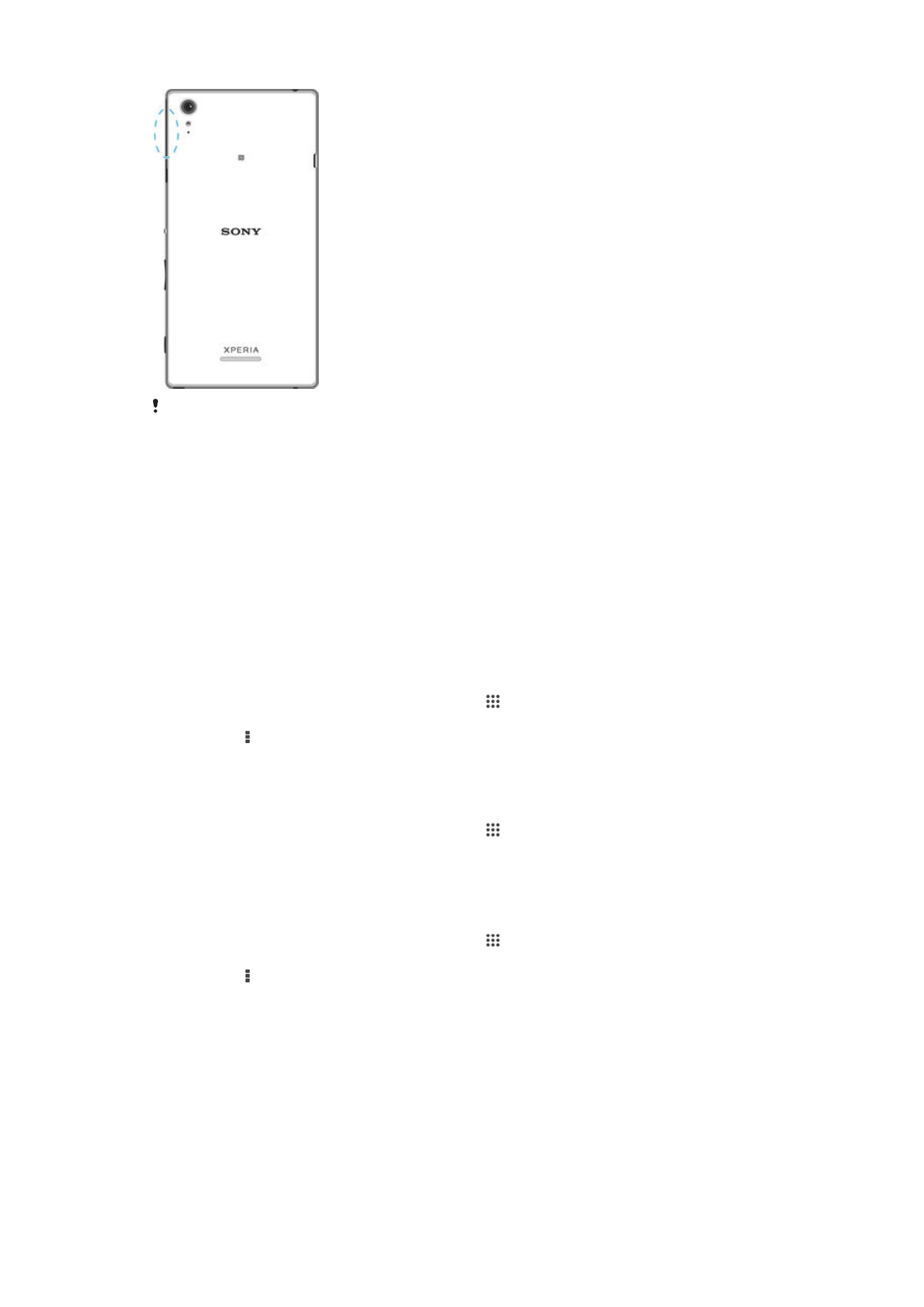
Advertência da FCC: O funcionamento na banda de frequência de 5,15 GHz a 5,25 GHz ser
permitido apenas para utilização no interior. Para funcionamento no interior e no exterior, ligue
o seu dispositivo a um ponto de acesso WLAN de 5 GHz aprovado pela FCC
Definições Wi-Fi®
Quando está ligado a uma rede Wi-Fi® ou quando existem redes Wi-Fi® disponíveis no
local onde se encontra, é possível ver o estado dessas redes. Pode também ativar o
dispositivo para o notificar sempre que for detetada uma rede Wi-Fi® aberta.
Caso não esteja ligado a uma rede Wi-Fi®, o dispositivo utiliza uma ligação de dados
móveis para aceder à Internet (caso tenha configurado e ativado uma ligação de dados
móveis no dispositivo). Ao adicionar uma política de suspensão Wi-Fi®, é possível
especificar quando alternar de Wi-Fi® para dados móveis.
Activar notificações de rede Wi-Fi®
1
Active o Wi-Fi®, caso ainda não esteja.
2
A partir do Ecrã inicial, toque rapidamente em .
3
Localize e toque rapidamente em
Definições > Wi-Fi.
4
Pressione .
5
Toque rapidamente em
Avançadas.
6
Marque a caixa de verificação
Notificação de rede.
Ver informações detalhadas sobre uma rede Wi-Fi® ligada
1
A partir do Ecrã inicial, toque rapidamente em .
2
Localize e toque rapidamente em
Definições > Wi-Fi.
3
Toque na rede Wi-Fi® à qual está ligado. São apresentadas as informações
detalhadas da rede.
Para adicionar uma política de suspensão Wi-Fi®
1
A partir do Ecrã inicial, toque rapidamente em .
2
Localize e toque rapidamente em
Definições > Wi-Fi.
3
Pressione .
4
Toque rapidamente em
Avançadas.
5
Toque rapidamente em
Manter Wi-Fi ligada durante susp..
6
Seleccione uma opção.